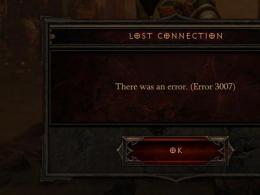كيفية تقديم العرض التقديمي بشكل صحيح. كيفية تقديم عرض تقديمي: نصائح وبرامج وقوالب أفكار مثيرة للاهتمام للعرض التقديمي
سيساعدك استخدام القوالب الجاهزة على جعل عرضك التقديمي لا يُنسى. هناك العديد من المواقع على شبكة الويب العالمية حيث يمكنك تنزيلها مجانًا لبرنامج Powerpoint. يعد القالب خطوة مهمة في تصميم العرض التقديمي. باستخدام القالب الجميل، سيكون للعرض التقديمي الخاص بك مظهر كامل واحترافي وسيترك انطباعًا جيدًا.
ابدأ البحث عن قالب من موقع Microsoft Office الرسمي - office.microsoft.com. فيما يلي 20 من أفضل القوالب التي تم إنشاؤها لبرنامج PowerPoint بواسطة فنانين محترفين. أولا، يمكنك الذهاب إلى الموقع مباشرة من Powerpoint. للقيام بذلك، عند إنشاء عرض تقديمي جديد، افتح "ملف - جديد - قوالب Office.com". ثانيًا، هناك قوالب "ذات علامة تجارية" وتلك التي يرسلها المستخدمون. هذا الأخير أقل شهرة. ربما تبدو القوالب من موقع Microsoft Office مملة بالنسبة لك، وإلى جانب ذلك، هناك خطر رؤية متحدث في مؤتمر مع عرض تقديمي مصمم باستخدام نفس القالب. ثم ابدأ بالبحث عن أماكن أخرى بها قوالب جميلة. بالنسبة للمعلمين والمعلمين، أصبح العرض التقديمي مساعدًا مهمًا في عملية التعلم والعمل التعليمي. على سبيل المثال، انتبه إلى 4 قوالب مخصصة للاحتفال بيوم النصر في 9 مايو. وهي متاحة للتنزيل على موقع pedsovet.su. إن العرض التقديمي المُعد بشكل صحيح لمنتج جديد هو نصف النجاح في بيعه. يعد تقديم عرض تقديمي في العالم الحديث جزءًا مهمًا من عمل مدير الشركة أو المسوق أو متخصص المبيعات. يتيح لك القالب عالي الجودة تغيير شعار الشركة وصورة الخلفية. يمكنك تنزيل القوالب حول موضوع "الأعمال". تُظهر لقطة الشاشة 4 قوالب جذابة وموجزة من الموقع. موقع المعرض templated.ru ليس مجرد مجموعة ضخمة من القوالب المنفذة بشكل جميل. هنا يتم فرز المعلومات إلى فئات، مما يجعل العثور على القالب المناسب أمرًا مريحًا وسريعًا. غالبًا ما يتعين على الأطباء وغيرهم من المهنيين الطبيين إعداد العروض التقديمية عند التحدث إلى الطلاب والمتدربين والزملاء. تحتوي فئة "الطب" على قوالب مصممة خصيصًا، 4 أمثلة منها في لقطة الشاشة تعطي فكرة عن جودة تنفيذها. أصبح الترويج لنمط الحياة الصحي والرياضة في الآونة الأخيرة أكثر إقناعًا ووضوحًا إذا كان عرض المتحدث مصحوبًا بعرض شرائح. سيساعد العرض التقديمي البسيط والجميل حول موضوع رياضي في جذب الأشخاص للمشاركة في الرياضات المختلفة، أو تطوير الرغبة في أسلوب حياة صحي، أو إظهار التأثير السلبي للعادات السيئة على صحة الإنسان. 4 قوالب رياضية شعبية مأخوذة كمثال من موقع ru.smiletemplates.com. يتم جمع أرشيف من القوالب الجميلة للأغراض العامة أو الخاصة على موقع PowerPointbase.com. يمكن لجميع فئات المستخدمين المسجلين تنزيل عروض الشرائح وإنشاءها مجانًا. القوالب هي الأكثر طلبًا من قبل الطلاب والمدرسين والمصممين والباحثين. من الصعب تسمية مجال النشاط المهني الذي لم يضطر ممثلوه مطلقًا إلى إعداد بضع شرائح على الأقل لعرض تقديمي. النماذج الأربعة التالية من الموقع هي أمثلة على التصميم الممتاز. سيجد معلمو المرحلة الابتدائية قوالب ممتعة ولطيفة ذات طابع مدرسي لإعداد العروض التقديمية لأي موضوع أو نشاط خارج المنهج. يقدم موقع Lidia.rusedu.net إمكانية تنزيل أرشيف يضم أفضل 20 نموذجًا يمكن استخدامها لاحتياجاتهم الخاصة من قبل طلاب المدارس والمعلمين.يمكن استبدال القوالب القياسية للعروض التقديمية في Powerpoint بقوالب أكثر تنوعًا وملونة واحترافية يتم تنزيلها من الإنترنت. ستساعدك هذه الأمثلة لأفضل 20 نموذجًا محددًا في اختيار خيار تصميم عرض الشرائح الخاص بك.
يؤسفني أن أخيب ظنك، ولكن PowerPoint لا يأتي مع قوالب التصميم. في كثير من الأحيان، لم تعد هذه القوالب رائجة وسينظر إليها جمهورك على الفور على أنها "منتج منخفض الجودة".
أقدم حلين:
1. لا تستخدم القوالب على الإطلاق. قم بتوحيد الشرائح باستخدام نظام ألوان واحد واجعل تنسيق العناوين وموضعها متماثلين على جميع الشرائح باستثناء الشريحة الأولى والأخيرة.
2. قم بإنشاء القوالب الخاصة بك إذا كنت تخطط لاستخدام هذا العرض التقديمي وتحريره في المستقبل. للقيام بذلك، نحتاج إلى الانتقال إلى علامة التبويب "عرض" -> "الشريحة الرئيسية". هذه غرفة سرية لا يعرفها الجميع، كما تظهر الممارسة :) 
في هذا القسم يمكننا إنشاء القالب الخاص بنا!
عادةً ما أقوم بحذف جميع شرائح القالب القياسية الموجودة في علامة التبويب اليسرى وأقوم بإنشاء شريحة خاصة بي من البداية. كل ما تحتاجه هنا هو إضافة الحشوات وتزيينها.
لديك الآن القالب الخاص بك. علاوة:كمكافأة لقراءة هذا القسم، أريد أن أقدم لك سلاحي السري لإنشاء العروض التقديمية - وهو قالب مجاني مكون من 800 شريحة متحركة مع الرسوم البيانية والأيقونات والخرائط، مما يساعدك حقًا على الإبداع. صدقني، الأمر يستحق ذلك :) (يمكنك الاشتراك في صفحتنا والحصول على 800 قالب مرغوب)
2 استخدم 3-5 ألوان أساسية عند إنشاء العروض التقديمية.
يرجى عدم استخدام أكثر من 5 ألوان مختلفة عند إنشاء العرض التقديمي الخاص بك. علاوة على ذلك، استخدم 3 ألوان أساسية فقط، نظرًا لأن اللونين الآخرين عادةً ما يكونان ظلالًا من الألوان الأساسية. كيفية اختيار لوحة الألوان.
⁃ يجب اختيار أحد الظلال الثلاثة للخلفية. قرر على الفور - سيكون هذا عرضًا تقديميًا بخلفية فاتحة أو داكنة. إذا كنت مصممًا متقدمًا، فيمكنك تجربة التبديل، لكنني سأتخطى تلك التجارب في هذه المقالة.
⁃ بعد ذلك، اختر لونًا للنص. يجب أن يكون متناقضًا قدر الإمكان مع لون الخلفية. الخيار المثالي والذي يتم مواجهته بشكل متكرر: خلفية بيضاء - نص أسود. لكن هذا الخيار أدنى من حيث الإبداع :) لذلك دعونا نلقي نظرة على بعض الأمثلة. ربما أستطيع أن أعطيك بعض الأفكار:خلفية رمادية ونص باللون الأزرق الفاتح ولهجة رمادية داكنة. خلفية بيضاء، نص أسود، لهجة زرقاء. 3 ألوان. يتناوب مع خلفية داكنة ونص أبيض.خلفية داكنة، نص أبيض، لهجة خضراء فاتحة. تُستخدم هنا أيضًا ظلال من اللون الأخضر الفاتح وتتناوب الخلفيات الداكنة والفاتحة.
إذا كنت لا تزال غير قادر على تحديد لوحة الألوان أو ليس لديك كتاب العلامة التجارية للشركة/المشروع، فأنا أقترح عليك المورد التالي color.adobe.com
هنا يمكنك تحديد لوحة الألوان بناءً على الصورة، وأيضًا في علامة التبويب "استكشاف" يمكنك رؤية حلول المستخدمين الآخرين وحتى معرفة عدد مرات المشاهدة والإعجابات :) 
3 تخلى عن الرموز ثلاثية الأبعاد من محركات البحث - وانتقل إلى الرموز الخطية والمسطحة.
لسوء الحظ، ما زلت أرى في كثير من الأحيان شرائح تستخدم أيقونات كبيرة ومنخفضة الجودة. الآن هذا موضوع عفا عليه الزمن ويبدو قبيحًا جدًا. والبعض لا يستخدم الرموز على الإطلاق، وهو أمر سيء أيضًا، لأن التصور مهم في العرض التقديمي، وليس مجرد نص عادي. الغرض من الرموز: استبدال النص غير الضروري وتسريع عملية تذكر المعلومات وسهولة هضمها. نصيحتي لك: عند إنشاء عرض تقديمي، استخدم الرموز من هذا المورد - flaticon.com
ستجعل أيقونات Flaticon عرضك التقديمي أكثر حداثة وإيجازًا.
هناك قسم " حزم"، حيث يمكنك العثور على أيقونات ذات نمط واحد حول موضوع معين من مصمم واحد. أنصحك باختيار الأيقونات بشكل شامل بهذه الطريقة بحيث تكون جميعها بنفس النمط.
لا شعوريًا، نشعر بكل التفاصيل في العرض التقديمي، وصولاً إلى سمك خط الأيقونات، وإذا كان هذا السُمك مختلفًا بين الرموز، فإن العرض التقديمي يتوقف على الفور عن الانسجام، ولا نعد نعتبره لا شعوريًا على أنه عالي الجودة .
أيضًا، عند العمل مع الرموز، أود أن أشير إلى هذا الاتجاه بين الأشخاص: "متلازمة العمى". يحدث هذا عندما يكون كل شيء في العرض التقديمي كبيرًا الحجم - "حتى يتمكن الجميع من رؤيته". إذا جعلت كل شيء ضخمًا، فسيؤدي ذلك إلى تقليل جودة العروض التقديمية بشكل كبير، لكن الأيقونات تبدو جيدة فقط في الأحجام الصغيرة. لنلقي نظرة على مثال:
4 كل شريحة هي صورة وتحتاج إلى إطار. أم أنها ليست هناك حاجة؟
عند إنشاء عرض تقديمي، احتفظ بالإطار بعيدًا عن حواف الشريحة. علاوة على ذلك، أصبحت الإطارات الكبيرة في الموضة الآن. مهم:يجب أن تكون المسافة من الحدود إلى محتوى الشريحة هي نفسها من جميع الجوانب. مثال: ماذا يمكن أن يحدث؟قد يتبين أن المحتوى الذي خططت لنشره لن يتناسب مع شريحة واحدة، وهذا جيد! لا تحاول حشر كل شيء في صفحة واحدة. ومن الأفضل تقسيمها إلى شريحتين بعنوان واحد.
ماذا يمكن أن يحدث؟قد يتبين أن المحتوى الذي خططت لنشره لن يتناسب مع شريحة واحدة، وهذا جيد! لا تحاول حشر كل شيء في صفحة واحدة. ومن الأفضل تقسيمها إلى شريحتين بعنوان واحد.
شريحة واحدة - رسالة واحدة.
لماذا نجعل كل شيء كبيرًا - الشريحة تحتاج إلى الهواء.
5 التخلي عن العادات السيئة. العصا مع الخطوط الرقيقة.
إلا إذا كنت مصممًا متحمسًا وتجرب الخطوط، فإنني أنصحك بعدم استخدام الخطوط الرقيقة.
أقدم لكم قائمة الخطوط التالية: خطوط النظام:
Arial Black (الرؤوس فقط)
كاليبري خطوط الطرف الثالث:
بيباس (الرؤوس فقط)
جوثام برو كيفية الجمع بين الخطوط عند إنشاء عرض تقديمي؟
إذا لم يسبق لك أن تطرقت إلى موضوع دمج الخطوط من قبل، فإنني أنصحك باستخدام مجموعة واحدة فقط من الخطوط عند إنشاء عرض تقديمي وتغيير نوعه فقط. على سبيل المثال، اجعل العنوان Arial Black، وللنص العادي Arial، أو خيارًا آخر من خطوط الطرف الثالث - العنوان Raleway Bold، والنص الرئيسي Raleway Regular.
إذا كنت لا تزال تقرر تجربة، فيمكنك تجربة المجموعات التالية:
بيباس بولد – رأسية
Raleway منتظم - نص عادي
بالنسبة للمجموعات الأخرى، أفضل اختيار خط واحد وتغيير نوعه فقط. هذا هو الأصح.
وهنا زوجين الروابطوالذي أستخدمه شخصيًا لتنزيل الخطوط:
6 عند إنشاء عرض تقديمي، استخدم فقط الصور عالية الجودة.
هذا موضوع مؤلم بشكل عام. وخاصة هنا في روسيا. إذا قرأ أي شخص كتاب Artemy Lebedev "Kovodstvo" ، فإنه يلاحظ بوضوح كيف تم تشويه ذوق سكاننا للتصميم عالي الجودة في نفس الوقت بسبب تراجع ثقافة التصميم بعد انهيار الاتحاد السوفييتي. ربما تقرأ الآن ولن تقدر أبدًا الأعمال التي أحتفل بها هنا. وهذا ليس لأنك شخص سيء، ولكن لأن بيئتنا لم تسمح لك بتطوير ذوق التصميم الجيد.
لا أستطيع إلا تقديم النصيحةشيء نجح بشكل رائع في الاستوديو الخاص بنا لعدة سنوات ويحظى بتقدير عالمي (تم اختباره في جميع قارات كوكب الأرض):
⁃ لا تستخدم الصور من محركات البحث كصور خلفية إلا للضرورة
⁃ تحميل الصور فقط من المواقع المتخصصة التي ينشر فيها المصورون أعمالهم
⁃ استخدم صورًا عالية الدقة كخلفية - بالنسبة لي يبلغ ارتفاعها وعرضها 1000 بكسل على الأقل
⁃ لا تستخدم الصور المخزنة التي تحتوي على ابتسامات قسرية وخلفيات بيضاء. يبدو غير طبيعي.
⁃ يمكنك استخدام الموارد التالية كمصادر: flickr، unsplash، everypixel
7 لا تستخدم الخطوط العريضة. إما سميكة أو لا شيء.
الآن دعونا نتعمق قليلاً في التصميم.
قد تلاحظ أنه عند رسم شكل في PowerPoint، قد يظهر باللون الأزرق مع مخطط تفصيلي باللون الأزرق الفاتح. مهم:قم بإزالة هذه الخطوط العريضة على الفور. سوف يؤكدون فقط أنك لست في هذا الاتجاه ولا تريد القلق بشأن تصميم العرض التقديمي.
وهذا يطرح السؤال: هل أصبحت الخطوط العريضة خارج الموضة تمامًا الآن؟
الإجابة: لا، لقد تحولوا فقط إلى إطارات كبيرة :). فيما يلي بعض الخطوط التي لا يزال من الممكن استخدامها الآن:
أما بالنسبة للباقي - نعم، فقد خرجت الملامح عن الموضة كما حدث مع الشعر المستعار الأبيض من قبل.
8 لا تستخدم الظلال. إما كبيرة وضبابية، أو لا شيء على الإطلاق.
الظلال، بالطبع، لم تخرج عن الموضة، على عكس الخطوط. لكنها تحولت إلى شيء حصري ومكلف. مثل ساعة باتيك فيليب. إما أن تشتري منتجًا أصليًا أو صينيًا مقلدًا وسيفهم الجميع أنه منتج صيني مقلد.
المغزى من القصة هو: إذا كان بإمكانك إنشاء ظلال عصرية، فهذا رائع! إذا لم يكن الأمر كذلك، فيرجى إلغاءها في كل مكان في "علامة التبويب" شكل".
يأتي PowerPoint مزودًا بظلال مثبتة بشكل قياسي (خاصة في الإصدارات السابقة). ويمكنني أن أخبرك على وجه اليقين أنه يجب إزالة هذه الظلال فورًا من القالب. دعونا نلقي نظرة على الأمثلة: الظلال السيئة من PowerPoint

ظل جميل من Dribbble ظل جميل من PowerPoint أنا حتى أرفق الإعدادات بالنسبة لك.، إذا كنت لا تزال ترغب في استخدام الظلال. لكن استخدم هذه القوة بحكمة ☝ ولا تضع مثل هذا الظل على جميع الأشكال المتتالية حتى لا تملأ الخلفية بأكملها.
ظل جميل من PowerPoint أنا حتى أرفق الإعدادات بالنسبة لك.، إذا كنت لا تزال ترغب في استخدام الظلال. لكن استخدم هذه القوة بحكمة ☝ ولا تضع مثل هذا الظل على جميع الأشكال المتتالية حتى لا تملأ الخلفية بأكملها. 
9 كيف تجعل الجداول والرسوم البيانية جميلة؟ قم بإزالة كل ما هو غير ضروري.
هنا تتداخل القواعد بالفعل، لكنني لاحظت أنه بالنسبة للبعض، عندما يتعلق الأمر بالجداول والرسوم البيانية، يبدو أنهم ينسون كل شيء: قواعد الألوان، والملامح، والظلال، والإطارات، وما شابه ذلك.
ومع ذلك، لقد وصفت بالفعل جميع الأخطاء لك. الشيء الوحيد المتبقي هو عدم القيام بذلك. :) دعونا ننظر إلى الأمر في الممارسة العملية:
وهنا طاولة المدخن:

ماهو الفرق؟أحدهما ثقيل وضخم والآخر نظيف وموجز. ملحوظة:
⁃ توجد مساحة خالية بين حدود الخلية والمحتوى.
⁃ بالطبع لا توجد ملامح
⁃ لا يوجد ظلال إضافية
⁃ بعض الحقول لا يتم ملؤها على الإطلاق
10 الشريحة هي اللوحة القماشية الخاصة بك. كن مبدعا. تخيل أن لديك فرشاة في يدك.
إذا تم إنشاء العروض التقديمية في برنامج الرسام، فستبدو الشرائح أكثر إبداعًا. أقول هذا لأننا غالبًا ما نقود أنفسنا إلى إطار عمل قالب PowerPoint، على الرغم من أنه يمكننا أيضًا إنشاء أعمال فنية فريدة هناك. دعونا نلقي نظرة على أمثلة للشرائح التي تم إنشاؤها في PowerPoint:
 أتمنى لك إنشاء عروض تقديمية عالية الجودة فقط لمشاريعك!
أتمنى لك إنشاء عروض تقديمية عالية الجودة فقط لمشاريعك!
يؤسفني أن أخيب ظنك، ولكن PowerPoint لا يأتي مع قوالب التصميم. في كثير من الأحيان، لم تعد هذه القوالب رائجة وسينظر إليها جمهورك على الفور على أنها "منتج منخفض الجودة".
أقدم حلين:
1. لا تستخدم القوالب على الإطلاق. قم بتوحيد الشرائح باستخدام نظام ألوان واحد واجعل تنسيق العناوين وموضعها متماثلين على جميع الشرائح باستثناء الشريحة الأولى والأخيرة.
2. قم بإنشاء القوالب الخاصة بك إذا كنت تخطط لاستخدام هذا العرض التقديمي وتحريره في المستقبل. للقيام بذلك، نحتاج إلى الانتقال إلى علامة التبويب "عرض" -> "الشريحة الرئيسية". هذه غرفة سرية لا يعرفها الجميع، كما تظهر الممارسة :) 
في هذا القسم يمكننا إنشاء القالب الخاص بنا!
عادةً ما أقوم بحذف جميع شرائح القالب القياسية الموجودة في علامة التبويب اليسرى وأقوم بإنشاء شريحة خاصة بي من البداية. كل ما تحتاجه هنا هو إضافة الحشوات وتزيينها.
لديك الآن القالب الخاص بك. علاوة:كمكافأة لقراءة هذا القسم، أريد أن أقدم لك سلاحي السري لإنشاء العروض التقديمية - وهو قالب مجاني مكون من 800 شريحة متحركة مع الرسوم البيانية والأيقونات والخرائط، مما يساعدك حقًا على الإبداع. صدقني، الأمر يستحق ذلك :) (يمكنك الاشتراك في صفحتنا والحصول على 800 قالب مرغوب)
2 استخدم 3-5 ألوان أساسية عند إنشاء العروض التقديمية.
يرجى عدم استخدام أكثر من 5 ألوان مختلفة عند إنشاء العرض التقديمي الخاص بك. علاوة على ذلك، استخدم 3 ألوان أساسية فقط، نظرًا لأن اللونين الآخرين عادةً ما يكونان ظلالًا من الألوان الأساسية. كيفية اختيار لوحة الألوان.
⁃ يجب اختيار أحد الظلال الثلاثة للخلفية. قرر على الفور - سيكون هذا عرضًا تقديميًا بخلفية فاتحة أو داكنة. إذا كنت مصممًا متقدمًا، فيمكنك تجربة التبديل، لكنني سأتخطى تلك التجارب في هذه المقالة.
⁃ بعد ذلك، اختر لونًا للنص. يجب أن يكون متناقضًا قدر الإمكان مع لون الخلفية. الخيار المثالي والذي يتم مواجهته بشكل متكرر: خلفية بيضاء - نص أسود. لكن هذا الخيار أدنى من حيث الإبداع :) لذلك دعونا نلقي نظرة على بعض الأمثلة. ربما أستطيع أن أعطيك بعض الأفكار:خلفية رمادية ونص باللون الأزرق الفاتح ولهجة رمادية داكنة. خلفية بيضاء، نص أسود، لهجة زرقاء. 3 ألوان. يتناوب مع خلفية داكنة ونص أبيض.خلفية داكنة، نص أبيض، لهجة خضراء فاتحة. تُستخدم هنا أيضًا ظلال من اللون الأخضر الفاتح وتتناوب الخلفيات الداكنة والفاتحة.
إذا كنت لا تزال غير قادر على تحديد لوحة الألوان أو ليس لديك كتاب العلامة التجارية للشركة/المشروع، فأنا أقترح عليك المورد التالي color.adobe.com
هنا يمكنك تحديد لوحة الألوان بناءً على الصورة، وأيضًا في علامة التبويب "استكشاف" يمكنك رؤية حلول المستخدمين الآخرين وحتى معرفة عدد مرات المشاهدة والإعجابات :) 
3 تخلى عن الرموز ثلاثية الأبعاد من محركات البحث - وانتقل إلى الرموز الخطية والمسطحة.
لسوء الحظ، ما زلت أرى في كثير من الأحيان شرائح تستخدم أيقونات كبيرة ومنخفضة الجودة. الآن هذا موضوع عفا عليه الزمن ويبدو قبيحًا جدًا. والبعض لا يستخدم الرموز على الإطلاق، وهو أمر سيء أيضًا، لأن التصور مهم في العرض التقديمي، وليس مجرد نص عادي. الغرض من الرموز: استبدال النص غير الضروري وتسريع عملية تذكر المعلومات وسهولة هضمها. نصيحتي لك: عند إنشاء عرض تقديمي، استخدم الرموز من هذا المورد - flaticon.com
ستجعل أيقونات Flaticon عرضك التقديمي أكثر حداثة وإيجازًا.
هناك قسم " حزم"، حيث يمكنك العثور على أيقونات ذات نمط واحد حول موضوع معين من مصمم واحد. أنصحك باختيار الأيقونات بشكل شامل بهذه الطريقة بحيث تكون جميعها بنفس النمط.
لا شعوريًا، نشعر بكل التفاصيل في العرض التقديمي، وصولاً إلى سمك خط الأيقونات، وإذا كان هذا السُمك مختلفًا بين الرموز، فإن العرض التقديمي يتوقف على الفور عن الانسجام، ولا نعد نعتبره لا شعوريًا على أنه عالي الجودة .
أيضًا، عند العمل مع الرموز، أود أن أشير إلى هذا الاتجاه بين الأشخاص: "متلازمة العمى". يحدث هذا عندما يكون كل شيء في العرض التقديمي كبيرًا الحجم - "حتى يتمكن الجميع من رؤيته". إذا جعلت كل شيء ضخمًا، فسيؤدي ذلك إلى تقليل جودة العروض التقديمية بشكل كبير، لكن الأيقونات تبدو جيدة فقط في الأحجام الصغيرة. لنلقي نظرة على مثال:
4 كل شريحة هي صورة وتحتاج إلى إطار. أم أنها ليست هناك حاجة؟
عند إنشاء عرض تقديمي، احتفظ بالإطار بعيدًا عن حواف الشريحة. علاوة على ذلك، أصبحت الإطارات الكبيرة في الموضة الآن. مهم:يجب أن تكون المسافة من الحدود إلى محتوى الشريحة هي نفسها من جميع الجوانب. مثال: ماذا يمكن أن يحدث؟قد يتبين أن المحتوى الذي خططت لنشره لن يتناسب مع شريحة واحدة، وهذا جيد! لا تحاول حشر كل شيء في صفحة واحدة. ومن الأفضل تقسيمها إلى شريحتين بعنوان واحد.
ماذا يمكن أن يحدث؟قد يتبين أن المحتوى الذي خططت لنشره لن يتناسب مع شريحة واحدة، وهذا جيد! لا تحاول حشر كل شيء في صفحة واحدة. ومن الأفضل تقسيمها إلى شريحتين بعنوان واحد.
شريحة واحدة - رسالة واحدة.
لماذا نجعل كل شيء كبيرًا - الشريحة تحتاج إلى الهواء.
5 التخلي عن العادات السيئة. العصا مع الخطوط الرقيقة.
إلا إذا كنت مصممًا متحمسًا وتجرب الخطوط، فإنني أنصحك بعدم استخدام الخطوط الرقيقة.
أقدم لكم قائمة الخطوط التالية: خطوط النظام:
Arial Black (الرؤوس فقط)
كاليبري خطوط الطرف الثالث:
بيباس (الرؤوس فقط)
جوثام برو كيفية الجمع بين الخطوط عند إنشاء عرض تقديمي؟
إذا لم يسبق لك أن تطرقت إلى موضوع دمج الخطوط من قبل، فإنني أنصحك باستخدام مجموعة واحدة فقط من الخطوط عند إنشاء عرض تقديمي وتغيير نوعه فقط. على سبيل المثال، اجعل العنوان Arial Black، وللنص العادي Arial، أو خيارًا آخر من خطوط الطرف الثالث - العنوان Raleway Bold، والنص الرئيسي Raleway Regular.
إذا كنت لا تزال تقرر تجربة، فيمكنك تجربة المجموعات التالية:
بيباس بولد – رأسية
Raleway منتظم - نص عادي
بالنسبة للمجموعات الأخرى، أفضل اختيار خط واحد وتغيير نوعه فقط. هذا هو الأصح.
وهنا زوجين الروابطوالذي أستخدمه شخصيًا لتنزيل الخطوط:
6 عند إنشاء عرض تقديمي، استخدم فقط الصور عالية الجودة.
هذا موضوع مؤلم بشكل عام. وخاصة هنا في روسيا. إذا قرأ أي شخص كتاب Artemy Lebedev "Kovodstvo" ، فإنه يلاحظ بوضوح كيف تم تشويه ذوق سكاننا للتصميم عالي الجودة في نفس الوقت بسبب تراجع ثقافة التصميم بعد انهيار الاتحاد السوفييتي. ربما تقرأ الآن ولن تقدر أبدًا الأعمال التي أحتفل بها هنا. وهذا ليس لأنك شخص سيء، ولكن لأن بيئتنا لم تسمح لك بتطوير ذوق التصميم الجيد.
لا أستطيع إلا تقديم النصيحةشيء نجح بشكل رائع في الاستوديو الخاص بنا لعدة سنوات ويحظى بتقدير عالمي (تم اختباره في جميع قارات كوكب الأرض):
⁃ لا تستخدم الصور من محركات البحث كصور خلفية إلا للضرورة
⁃ تحميل الصور فقط من المواقع المتخصصة التي ينشر فيها المصورون أعمالهم
⁃ استخدم صورًا عالية الدقة كخلفية - بالنسبة لي يبلغ ارتفاعها وعرضها 1000 بكسل على الأقل
⁃ لا تستخدم الصور المخزنة التي تحتوي على ابتسامات قسرية وخلفيات بيضاء. يبدو غير طبيعي.
⁃ يمكنك استخدام الموارد التالية كمصادر: flickr، unsplash، everypixel
7 لا تستخدم الخطوط العريضة. إما سميكة أو لا شيء.
الآن دعونا نتعمق قليلاً في التصميم.
قد تلاحظ أنه عند رسم شكل في PowerPoint، قد يظهر باللون الأزرق مع مخطط تفصيلي باللون الأزرق الفاتح. مهم:قم بإزالة هذه الخطوط العريضة على الفور. سوف يؤكدون فقط أنك لست في هذا الاتجاه ولا تريد القلق بشأن تصميم العرض التقديمي.
وهذا يطرح السؤال: هل أصبحت الخطوط العريضة خارج الموضة تمامًا الآن؟
الإجابة: لا، لقد تحولوا فقط إلى إطارات كبيرة :). فيما يلي بعض الخطوط التي لا يزال من الممكن استخدامها الآن:
أما بالنسبة للباقي - نعم، فقد خرجت الملامح عن الموضة كما حدث مع الشعر المستعار الأبيض من قبل.
8 لا تستخدم الظلال. إما كبيرة وضبابية، أو لا شيء على الإطلاق.
الظلال، بالطبع، لم تخرج عن الموضة، على عكس الخطوط. لكنها تحولت إلى شيء حصري ومكلف. مثل ساعة باتيك فيليب. إما أن تشتري منتجًا أصليًا أو صينيًا مقلدًا وسيفهم الجميع أنه منتج صيني مقلد.
المغزى من القصة هو: إذا كان بإمكانك إنشاء ظلال عصرية، فهذا رائع! إذا لم يكن الأمر كذلك، فيرجى إلغاءها في كل مكان في "علامة التبويب" شكل".
يأتي PowerPoint مزودًا بظلال مثبتة بشكل قياسي (خاصة في الإصدارات السابقة). ويمكنني أن أخبرك على وجه اليقين أنه يجب إزالة هذه الظلال فورًا من القالب. دعونا نلقي نظرة على الأمثلة: الظلال السيئة من PowerPoint

ظل جميل من Dribbble ظل جميل من PowerPoint أنا حتى أرفق الإعدادات بالنسبة لك.، إذا كنت لا تزال ترغب في استخدام الظلال. لكن استخدم هذه القوة بحكمة ☝ ولا تضع مثل هذا الظل على جميع الأشكال المتتالية حتى لا تملأ الخلفية بأكملها.
ظل جميل من PowerPoint أنا حتى أرفق الإعدادات بالنسبة لك.، إذا كنت لا تزال ترغب في استخدام الظلال. لكن استخدم هذه القوة بحكمة ☝ ولا تضع مثل هذا الظل على جميع الأشكال المتتالية حتى لا تملأ الخلفية بأكملها. 
9 كيف تجعل الجداول والرسوم البيانية جميلة؟ قم بإزالة كل ما هو غير ضروري.
هنا تتداخل القواعد بالفعل، لكنني لاحظت أنه بالنسبة للبعض، عندما يتعلق الأمر بالجداول والرسوم البيانية، يبدو أنهم ينسون كل شيء: قواعد الألوان، والملامح، والظلال، والإطارات، وما شابه ذلك.
ومع ذلك، لقد وصفت بالفعل جميع الأخطاء لك. الشيء الوحيد المتبقي هو عدم القيام بذلك. :) دعونا ننظر إلى الأمر في الممارسة العملية:
وهنا طاولة المدخن:

ماهو الفرق؟أحدهما ثقيل وضخم والآخر نظيف وموجز. ملحوظة:
⁃ توجد مساحة خالية بين حدود الخلية والمحتوى.
⁃ بالطبع لا توجد ملامح
⁃ لا يوجد ظلال إضافية
⁃ بعض الحقول لا يتم ملؤها على الإطلاق
10 الشريحة هي اللوحة القماشية الخاصة بك. كن مبدعا. تخيل أن لديك فرشاة في يدك.
إذا تم إنشاء العروض التقديمية في برنامج الرسام، فستبدو الشرائح أكثر إبداعًا. أقول هذا لأننا غالبًا ما نقود أنفسنا إلى إطار عمل قالب PowerPoint، على الرغم من أنه يمكننا أيضًا إنشاء أعمال فنية فريدة هناك. دعونا نلقي نظرة على أمثلة للشرائح التي تم إنشاؤها في PowerPoint:
 أتمنى لك إنشاء عروض تقديمية عالية الجودة فقط لمشاريعك!
أتمنى لك إنشاء عروض تقديمية عالية الجودة فقط لمشاريعك!
مجموعة مختارة من العروض لكل الأذواق ولأغراض مختلفة. عدد الشرائح في القالب 20+. متوفر بتنسيقات .pptx وGoogle Slides. استخدمه!
25 شريحة
قالب العرض التقديمي Power Point القابل للتحرير بالكامل: يمكنك بسهولة تغيير الألوان والخطوط والصور وأكثر من 80 رمزًا رائعًا لتتناسب مع أي لهجة لونية!
25 شريحة
25 شريحة
قالب عرض تقديمي مشرق وجميل بنسيج مائي لن يترك أي شخص غير مبال! مناسبة للعروض الإبداعية والعروض التقديمية في مجال الفن.
25 شريحة
قالب مشرق للعروض التقديمية ذات العناوين الصغيرة. يمكن تغيير ألوان العناصر - يمكنك تقديم عرض تقديمي بأسلوب الشركة أو بالظلال المفضلة لديك.
25 شريحة
أسلوب صارم لعرض المشاريع والأبحاث والتقارير المالية وأي شيء يوجد به الكثير من الجداول. يمكن استخدامه أيضًا كقالب عرض تقديمي لخطة العمل.
25 شريحة
قالب العرض التقديمي Power Point الذي سيساعدك على تحويل العرض التقديمي الخاص بك إلى قصة متماسكة ودعمه بالصور الجميلة.
28 شريحة
قالب عرض تقديمي واسع ومجاني - ما الذي يمكن أن تطلبه أكثر من ذلك؟! الرسوم البيانية والرسوم البيانية والجداول - كل شيء يناسبك.
24 شريحة
تصميم بسيط لأولئك الذين يحبون إبقاء الأمور قصيرة وفي صلب الموضوع. سيساعد ذلك على تحديد اللهجات وجذب انتباه المستمعين إلى الشيء الرئيسي.
25 شريحة
شرائح جميلة بأشكال هندسية ديناميكية. مساحة كبيرة للنص والعناصر الكبيرة، فقط لا تبالغ في ذلك.
25 شريحة
التدرج الأنيق وإطار الحوار مزيج رائع! اكتب الفكرة الرئيسية في الإطار، وفي المساحة الحرة يمكنك وضع نص أو صورة أو علامة صغيرة.
25 شريحة
خيار جيد لإنشاء العروض التقديمية للأعمال والشركات. إذا كنت قلقا بشأن اللون البرتقالي الساطع، فيمكنك تغييره، على سبيل المثال، إلى اللون الأزرق :)
25 شريحة
قالب يتغير ليناسب احتياجاتك. لتغيير التصميم، ما عليك سوى تغيير صورة الخلفية لتتناسب مع موضوع الخطاب والقفز! – لديك تصميم مخصص مع عناصر رائعة.
25 شريحة
25 شريحة
يعد القالب الإبداعي والحيوي مناسبًا للعروض التقديمية حيث يكون من المهم وضع العلامات واستخدام الحد الأدنى من النص.
25 شريحة
25 شريحة
المزيج المشرق من الأسود والأصفر لن يترك أي شخص غير مبال! مناسبة لكل من النصوص الكبيرة واللهجات الصغيرة. يمكنك إدراج الصور والرسومات.
17 شريحة
يعتبر برنامج Talk and show نموذجًا لعرض تقديمي رائع. الحد الأدنى من النص والخطوط الكبيرة والكائنات. سيساعدك ذلك على التركيز على الشيء الرئيسي ويمنعك من المبالغة في النص.
25 شريحة
عرض تقديمي آخر بسيط يحتوي على أيقونات جميلة لسرد أهم الأشياء.
25 شريحة
مشرقة وإيجابية. لن تكون مناسبة لتقرير مالي ربع سنوي، ولكن هناك شرائح مجانية يمكنك من خلالها التحدث عن فوائد المنتج/المشروع ووضع بضعة جداول أو رسوم بيانية.
25 شريحة
قالب واسع يمكنك فيه وضع كل ما تريده - بدءًا من الرسوم البيانية الكبيرة وحتى الصور الجميلة. يمكن أيضًا تخصيص الألوان لتناسب ذوقك.
25 شريحة
سيسمح لك التصميم البسيط واللون القابل للتخصيص للقالب بتكييف العرض التقديمي مع العلامة التجارية لشركتك. مجموعة كبيرة من الرموز والرسوم البيانية الجميلة مثيرة للإعجاب. يمكن استخدامه كقالب عرض تقديمي للدفاع عن الأطروحة.
25 شريحة
يتم تمييز العناوين بجرأة - تبدو رائعة! يتغير التصميم من صور الخلفية، وبالتالي فإن التصميم بين يديك. المزيد، بالطبع، للأفكار الإبداعية.
25 شريحة
قالب عرض تقديمي بسيط وأنيق لعشاق البساطة. سوف يسلط الإطار الأحمر الضوء على الشيء الرئيسي. مناسبة لتقديم مشروع، عندما يكون من المهم التحدث عن الفكرة، ويتلاشى التصور في الخلفية - لا مكان للصور هنا.

25 شريحة
العكس تماما من النمط السابق. الحد الأقصى من التصور والحد الأدنى من النص، تمامًا بالطريقة التي نحبها!
لتعلم أي مهارة، تحتاج إلى النسخ والتكرار. عندما يكبر الأطفال، فإنهم يكررون ما يفعله آباؤهم: الإمساك بالشوكة، وتكرار الكلمات والأفعال.
كيفية تقديم عرض جيد؟ تحتاج إلى نسخ وتكرار. كرر ليس العروض التقديمية، ولكن العناصر. الأنماط، وليس الصور. الخطوط وليس النص
ما هي العناصر الأفضل لاستخدامها في العروض التقديمية؟ ما هي أفضل العروض التقديمية التي ألهمتني مؤخرًا؟ أقول لك في مقالتي.
1. بساطتها وتصميم مسطح
أحب أن أرسم تشبيهًا بين التصميم والتوابل.
يمكن أن تضيف التوابل نكهة رائعة إلى الطبق أو تفسده. بعد كل شيء، إذا أفرطت في تناول طبق ما، فسيكون من المستحيل تناوله.
أرى تبسيطًا في إعداد العشاء والعروض التقديمية. على سبيل المثال، كنت مؤخرًا في مطعم أسماك جديد، وقد تخلوا عمليًا عن معظم التوابل - لقد استخدموا الملح والفلفل وزيت الزيتون فقط.
إنه نفس الشيء مع العروض التقديمية. الاتجاه الآن هو التبسيط - إزالة جميع عناصر الظل والانعكاس والأشكال ثلاثية الأبعاد وما إلى ذلك. كل شيء نظيف ومفهوم ولكنه ليس أقل جمالا.

2. الصور المتجهة
أصبحت الرسومات المتجهة شائعة جدًا في تصميم الفيديو والرسوم البيانية والعروض التقديمية. المتجهات قابلة للتحرير ويمكنك تغيير اللون ليناسب احتياجاتك.
أصبحت هذه الميزة ممكنة بعد أن بدأ PowerPoint 2016 في عرض تنسيق SVG على الشرائح.

زوايا ووجهات نظر مختلفة: في كثير من الأحيان نرى صورًا غير قياسية. يتم استخدامها لمفاجأة الجمهور وإظهار كل شيء من زاوية مثيرة للاهتمام.
3. عادت الرسوم المتحركة
يحتوي PowerPoint 2016 على نوع انتقال جديد تمامًا، وهو التحويل التدريجي، والذي سيساعدك على إنشاء رسوم متحركة وانتقالات وكائنات متحركة سلسة على شرائح العرض التقديمي.
يمكن تطبيق انتقال التحويل التدريجي على الشرائح لإنشاء وهم تحريك النص والأشكال والرسومات - وهذا سينتج تأثيرًا رائعًا لا يصدق.
4. تصور البيانات والمزيد من الرموز
بدلاً من مجرد كتابة رقم على الشريحة، يحاول الأشخاص إظهاره. هناك العديد من أدوات تصور البيانات المتاحة.

بالنسبة للبيانات الكمية، من الأفضل استخدام الرسوم البيانية والجداول والمخططات الدائرية. وأيضًا موازين الحرارة وعدادات السرعة والأقراص والمقاييس والكعك وغير ذلك الكثير.
5. فقط لا يعني رخيصة.
"كلما كان ذلك أبسط، كلما كان ذلك أفضل"، فكر هؤلاء الرجال وقدموا عرضًا تقديميًا في شكل رسوم توضيحية بسيطة، تشبه إلى حد ما الرسوم الهزلية، أي أنها تحتوي على نص صغير والعديد من الصور. كل ما نحبه.

أفضل العروض التي تلهم

1. مثال ممتاز لاستخدام الصور في التصور
النظارات - المعرفة التقنية، ربطة العنق - الكفاءة التجارية، الإبداع - لوحة الألوان. يقع العرض التقديمي "كيف يعمل Google" على رأس قائمة الإلهام الخاصة بي.

العرض التقديمي نفسه مثير للاهتمام من حيث وصف موظفي العصر الجديد وقيمهم ودوافعهم.

بعد مشاهدة العرض التقديمي، أردت على الفور العمل في Google.
مفيد:إذا كنت لا تعرف كيفية إنشاء عرض تقديمي بتنسيق الفيديو، فإن mysimplehow هو المورد المناسب لك.
ما عليك سوى كتابة نص (باللغة الإنجليزية)، وسيقوم البرنامج تلقائيًا بقراءة الشرائح وتصورها.
2. رحلة قصيرة إلى السباق الانتخابي
عرض ممتاز وذو صلة بالانتخابات الأمريكية، يوضح الطريق الصعب للمرشحين.
ما يعجبني هنا:
خط كبير ومتباين، وصور مختارة بعناية.
تقسيم الألوان إلى معسكرين لتحسين الإدراك البصري: خلفية حمراء لترامب، وخلفية زرقاء لكلينتون. سهل القراءة و الفهم.
مفيد:كيفية جعل الخط مع هذا التأثير؟ تلميح: خط بيباس.

نكتب عبارة واحدة بألوان مختلفة. القليل من السحر ولا يوجد احتيال.

3. يدور هذا العرض التقديمي حول العرض التقديمي (عرض المبيعات)
سوف تفهم كيف ينظر الناس إلى منتجك وسبب أهمية التركيز على جمهورك.
يوجد الآن اتجاه معين للتصوير الفوتوغرافي بالأبيض والأسود في العروض التقديمية. تبدو صورًا أنيقة جدًا من نفس السلسلة وتعتبر أعلى الأكروبات. انظر كيف يتم ذلك في العرض التقديمي أدناه (بدءًا من الشريحة 23).

صحيح:مصدر رائع للصور من المخزون القديم الجديد الماضي.

عندما يُطرح السؤال حول كيفية تقادم الصورة أو جعلها بالأبيض والأسود، لدي الإجابة: علامة التبويب "التنسيق" - "اللون" - "التشبع 0".

ووش! وقديمة جدًا بالفعل.
4. يحتوي هذا العرض التقديمي على مراجعات مختلطة بسبب وفرة الألوان على الشرائح المختلفة، لكني أحب كيفية دمجها معًا
نغمات جميلة جدا ولون ناعم.
يدور هذا العرض التقديمي حول إدارة الوقت والأولويات ولماذا لا ينبغي عليك التحقق من بريدك الإلكتروني كل 5 دقائق.
مثال رائع على قاعدة "شريحة واحدة - فكرة واحدة".

كيف يمكنك العثور على الألوان التي سوف تتماشى معًا؟
صحيح:يعد هذا أحد الموارد التي يمكنك من خلالها اختيار الألوان لعرضك التقديمي - colorhunt. إنه مشابه جدًا لـ Instagram، فقط لاختيار لوحة الألوان.
5. شاهد هذا العرض أكثر من 3 ملايين شخص.
منشئها، سيث جودين، هو متحدث مشهور ورجل أعمال ومسوق. يتحدث هنا عن الأخطاء الشائعة في الشرائح، ويوضح ما يجب وما لا ينبغي عليك فعله في العروض التقديمية.
وفقًا لسيث، فهو يوفر فهمًا أساسيًا لما يجب أن يبدو عليه العرض التقديمي الجيد، ولماذا يجب ترك التفاصيل وكميات كبيرة من النص في المستندات وليس على الشرائح.
أحب مزيج الألوان واستخدام المواد الصلبة الملونة المختلفة في الصور.

كيف تصنع مثل هذه اللوحة في العرض التقديمي الخاص بك؟
مفيد:دعونا نلتقط صورة.

ضع مستطيلاً أعلى الصورة.

من خلال النقر بزر الماوس الأيمن على المستطيل، في قسم "تنسيق الشكل" (على اليمين) حدد اللون المطلوب.

ولنجعل الصورة شفافة. مستعد.

وأخيرا
العرض التقديمي الخاص بك هو وجه شركتك، وهو ما يتواصل معه عميلك وجمهورك في المقام الأول. والأمر متروك لك كيف يبدو. نفس العرض في شكله يمكن أن يثير مشاعر مختلفة تمامًا.
هذا هو زيك الذي تظهرين به أمام الناس. في الوقت الحاضر، يمكن للجميع تمامًا، بمساعدة التقنيات والموارد والممارسات الحديثة، تقديم عرض تقديمي جيد، أؤكد لكم.
فكر في الأمر: إذا كنت لا تولي اهتماما لعرضك التقديمي، فلماذا يجب على العميل إضاعة الوقت عليه؟